Firefox, Google Chrome, Safari. Estos son algunos de los navegadores más populares del mundo. Casi todos tienen las mismas características. Puede navegar por Internet, usar aplicaciones web y más. Como tal, también guardan caché y datos temporales en su computadora. Así, te enseñaremos cómo borrar el caché en Mac Firefox navegadores.
Los cachés se almacenan dentro de su dispositivo para que pueda usar fácilmente los navegadores en un abrir y cerrar de ojos. Sin embargo, tiene una desventaja. Estos cachés pueden ocupar mucho espacio en su sistema. O pueden estar dañados, lo que hace que el navegador sea lento.
Esta guía le resultará útil. Le diremos dónde está almacenado el caché en su computadora Mac. Además, le daremos los pasos reales que puede seguir para implementar cómo borrar el caché en los navegadores Mac Firefox.
Contenido: Parte 1. ¿Dónde almacena Firefox el caché en Mac?Parte 2. ¿Cómo vacío mi caché en Firefox?Parte 3. Limpiar completamente la caché en FirefoxParte 4. Conclusión
Parte 1. ¿Dónde almacena Firefox el caché en Mac?
Antes de que le enseñemos cómo borrar el caché en Mac Firefox, hablemos primero de estos datos. En realidad, Firefox, como la mayoría de los navegadores, almacenará cachés de lo que haces en tu navegador.
Según Firefox, las modificaciones que realice en su navegador se almacenan dentro de una carpeta en particular. Esta carpeta especial se llama Perfil. Si cambia su página de inicio, extensiones, barras de herramientas, marcadores y contraseñas, todos los datos se guardan en la carpeta Perfil.
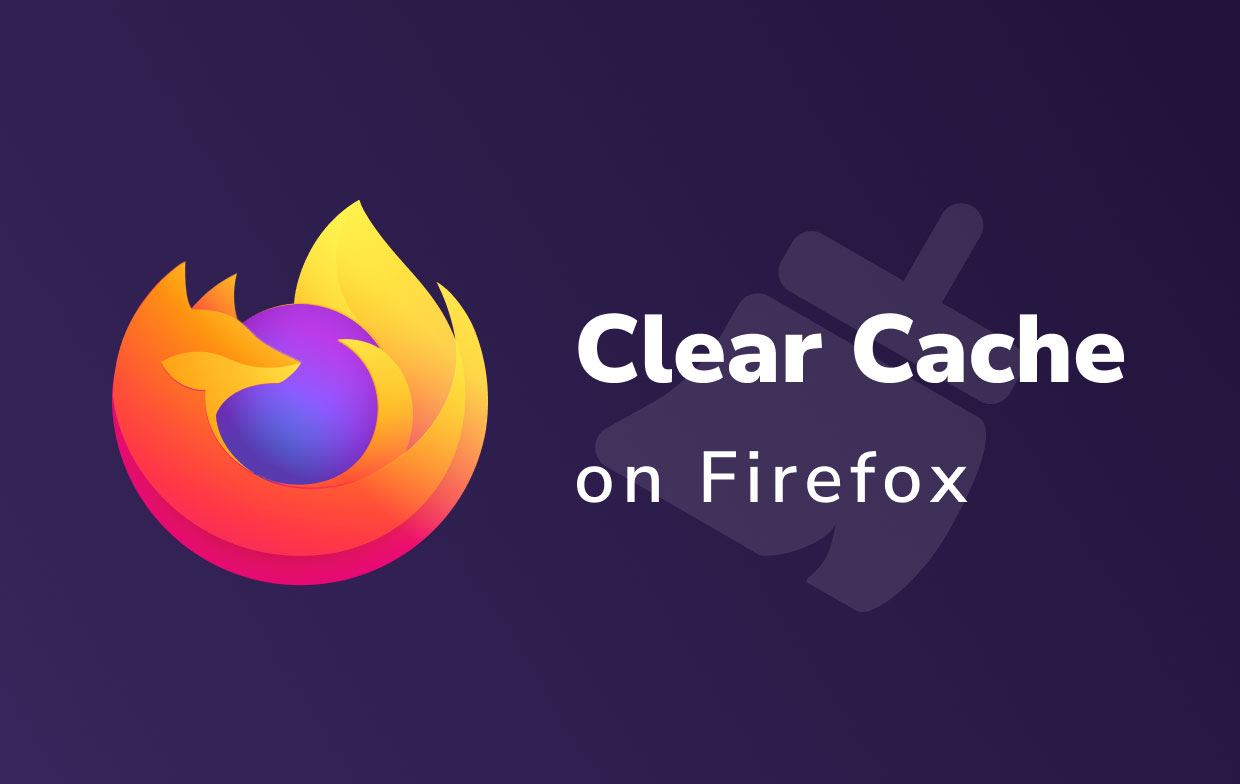
Es importante saber que Firefox mantiene la carpeta Perfil en otra ubicación de su computadora. Por lo tanto, en caso de que el navegador Firefox se corrompa, su perfil se mantendrá seguro. Cuando se desinstala Firefox, la configuración aún se mantiene. Una vez que instale Firefox nuevamente, simplemente puede extraer la configuración de su carpeta de Perfil.
La carpeta Perfil normalmente se puede ver dentro del menú de Firefox. Consulte los pasos a continuación para abrirlo:
- Visite el botón de menú de Firefox.
- Después de eso, presione Ayuda y elige la opción para Más información sobre solución de problemas.
- Se mostrará una nueva pestaña. Dentro de esta pestaña, se encuentra la sección etiquetada Conceptos básicos de la aplicación.
- En la parte de la carpeta del perfil, haga clic en la opción que dice Abrir carpeta. Ahora, se mostrará su carpeta de perfil.
Parte 2. ¿Cómo vacío mi caché en Firefox?
Entonces, ¿cómo borrar el caché en los navegadores Mac Firefox? Consulte las formas manuales de hacerlo a continuación:
- Inicie su navegador Firefox dentro de la computadora Mac.
- Dentro de su barra de menú, haga clic en Nuestra Historia.
- Seleccione la opción que dice Borrar historial reciente.
- Dentro del menú desplegable Intervalo de tiempo, puede elegir Es todo para borrar todo el caché.
- Ahora, marque la casilla junto a Caché.
- Después de eso, haga clic en la opción que dice Despejado ahora.
- Una vez hecho esto, simplemente salga de Firefox. Luego, puede iniciarlo nuevamente.
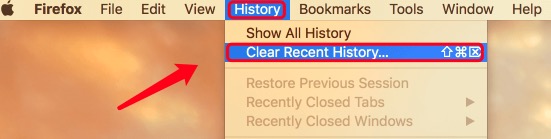
Acceso directo para borrar caché en Firefox
En realidad, hay un atajo sobre cómo borrar el caché en los navegadores Mac Firefox. Para hacer eso, simplemente debe presionar ciertas teclas en su teclado. Mira los pasos a continuación:
- Inicie el navegador Firefox en su Mac.
- Presione las teclas
SHFT + CMD + DEL. - Ahora, se mostrará Borrar historial reciente.
- Nuevamente, puede seleccionar un intervalo de tiempo.
- Marque Caché y otros archivos que desee eliminar.
- Luego, haga clic en el botón para Despejado ahora.
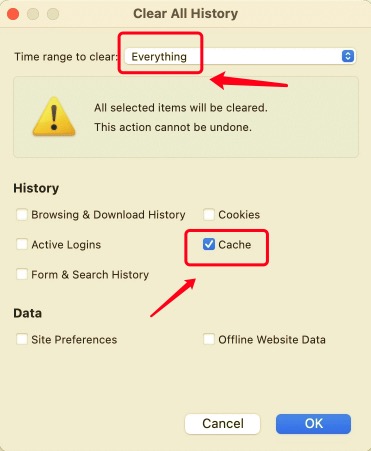
Cómo borrar manualmente la caché de Firefox en Mac
Ahora, le enseñaremos cómo borrar el caché en los navegadores Mac Firefox a través del método manual. Este método implica limpiar las carpetas dentro de su sistema. Consulte los pasos a continuación sobre cómo hacerlo:
- En primer lugar, debe abrir la ventana del Finder de su Mac.
- Después de eso, presione las teclas
SHFT + CMD + Gdentro de su teclado. La ventana para Ir a la carpeta será mostrado. - En esa ventana, escriba el directorio que desea visitar y presione el botón Go. El directorio que escribirás sin el punto al final es
~/Library. - En la carpeta principal de la biblioteca, visite la subcarpeta etiquetada Cachés.
- Dentro de la subcarpeta Caches, visite la carpeta de Firefox. Normalmente, esto se llama Mozilla.
- Ahora, esa carpeta de Mozilla debería estar abierta. Todos los archivos que contiene deben eliminarse.
- Una vez hecho esto, simplemente vacíe su Papelera.
- Luego, reinicia tu computadora Mac.
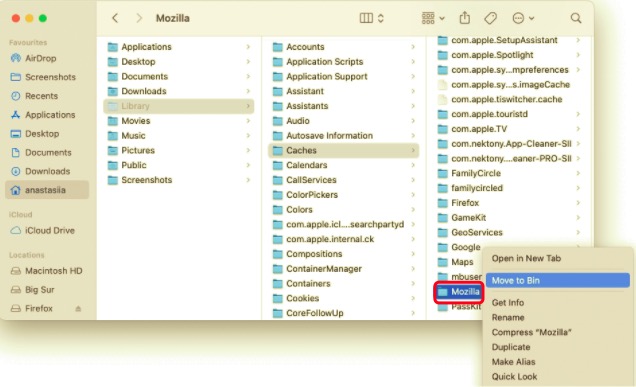
Parte 3. Limpiar completamente la caché en Firefox
Por lo tanto, estas formas no son las recomendadas para borrar el caché en los navegadores Mac Firefox. Pero son útiles en caso de que quiera hacer algo con su navegador. Si los problemas persisten después de esto, debe tomar el asunto en sus propias manos.
Para hacer eso, tienes que usar PowerMyMac. Esta herramienta ayuda a eliminar cachés y archivos basura de su sistema. Como tal, tiene un módulo llamado Uninstaller, que no solo puede ayudar a desinstalar aplicaciones no deseadas de Mac sino que también le ayuda a eliminar datos específicos de aplicaciones en su dispositivo.
He aquí cómo usarlo:
- Agarre la herramienta e instale. Una vez que obtenga el instalador en línea, instale la aplicación en su computadora.
- Abra y haga clic en Módulo. Abra la herramienta y haga clic en el desinstalador módulo de la izquierda.
- Escanear y Elija Firefox. Haga clic en el Escanear Aparecerán aplicaciones. Elija la aplicación Firefox en la lista.
- Seleccione Datos particulares. Ahora aparecerán todos los archivos y carpetas relacionados con Firefox. Seleccione solo la caché que desea eliminar.
- Haga clic en Limpiar. Ahora, haga clic en el Energia.
- Espere la confirmación. Espere hasta que PowerMyMac confirme que el proceso ha finalizado.

Parte 4. Conclusión
Esta guía le ha brindado las mejores formas sobre cómo borrar el caché en los navegadores Mac Firefox. Primero, hablamos sobre dónde se guardan los cachés en sus computadoras Mac. Por lo general, se encuentra en la carpeta Perfil, que se encuentra en un directorio separado de la aplicación principal de Firefox.
Luego, hablamos de tres métodos diferentes. El primer método consiste en limpiar a través de la ventana del historial. A continuación, te contamos cómo acceder a la ventana del historial a través de las teclas de atajo.
En la última parte, hablamos sobre borrar el caché en el navegador Mac Firefox eliminando las carpetas de su sistema. Este es un método peligroso. Por eso le recomendamos que utilice PowerMyMac y su módulo de desinstalación. Con este módulo, puede eliminar todo el caché de su navegador Firefox e incluso desinstalar aplicaciones.



